[KURS] Zestaw ewaluacyjny firmy Texas Instruments C2000 Piccolo LaunchPad w aplikacjach DSP – środowisko programowe Code Composer Studio (CCS) v5, część 2
Krok 4: Uruchamianie sesji debugowej dla projektu Example_F2802xLEDBlink
Krok 4 umożliwia uruchomienie sesji debugowej dla projektu. Dotychczas praca środowiska CCSv5 nie wymagała fizycznej obecności sprzętu docelowego. Wykonanie kroku 4 wymaga wcześniejszego dołączenia zestawu ewaluacyjnego C2000 Piccolo LaunchPad do komputera z zainstalowanym środowiskiem CCSv5.
4. W oknie TI Resource Explorer kliknij na odnośnik kroku 4.
Kliknięcie na odnośnik kroku 4 powoduje automatyczne rozpoczęcie sesji debuggowej – podobnie jak po przyciśnięciu przycisku Debug ![]() (rys. 16).
(rys. 16).
Rys. 16. Perspektywa CCS Debug po wystartowaniu sesji debugowej w kroku 4
Okno Debug
Okno Debug jest dostępne w perspektywie CCS Debug środowiska CCSv5. W oknie pokazywany jest stan stosu dla aktualnie debugowanego układu procesorowego. Na pasku narzędzi okna są dostępne podstawowe przyciski wykonywania programu. Są one omówione w tab.1.
Po zatrzymaniu działania programu pokazywana jest w perspektywie CCS Debug zawartość okien dla ramki umieszczonej na szczycie stosu. Można także oglądać stan dla innych ramek stosu.
Tab. 1. Ikony paska narzędziowego okna Debug
| Ikonka | Nazwa | Opis |
| Restart | Typowo powoduje ono uruchomienie układu procesorowego, wykonanie kodu inicjacji środowiska języka C, czyli od adresu c_int00 i zatrzymanie wykonania na początku funkcji main() . Zatrzymanie jest realizowane jako pułapka. | |
| Resume | Wznawia wykonywanie na układzie procesorowym wątku aktualnie wybranego. | |
| |
Suspend | Zawiesza wykonywanie na układzie procesorowym wątku aktualnie wybranego. |
| |
Terminate | Zamyka sesję debugową. |
| |
Step Into | Praca krokowa poziomu kodu źródłowego C/C++ z wchodzeniem do zaznaczonej instrukcji (funkcji) i zatrzymaniem wykonania. |
 |
Step Over | Praca krokowa poziomu kodu źródłowego C/C++ z wykonaniem zaznaczonej instrukcji (funkcji) i zatrzymaniem wykonania na pierwszej instrukcji po powrocie na ten sam poziom |
| Step Return | Wykonuje kod bieżącej funkcji do końca i powraca do funkcji która ją wywołała. |
Wgląd w projekt Example_F2802xLEDBlink
5. Zauważ, że praca programu została zatrzymana na pierwszej linii kodu funkcji main() (rys. 16).
6. Otwórz okno Disassembly z menu View → Disassembly . W tym oknie można dokładnie zobaczyć jak naprawdę pracuje układ procesorowy (rys. 17).
Rys. 17. Perspektywa CCS Debug po wyświetleniu okna Disassembly
7. Zapoznaj się z komentarzem na początku pliku Example_2802xLEDBlink.c .
Krótki opis projektu przykładowego oraz ustawienia i wymagania sprzętowe są zamieszczone na początku głównego pliku każdego projektu przykładowego z pakietu programowego controlSUITE (rys. 18).
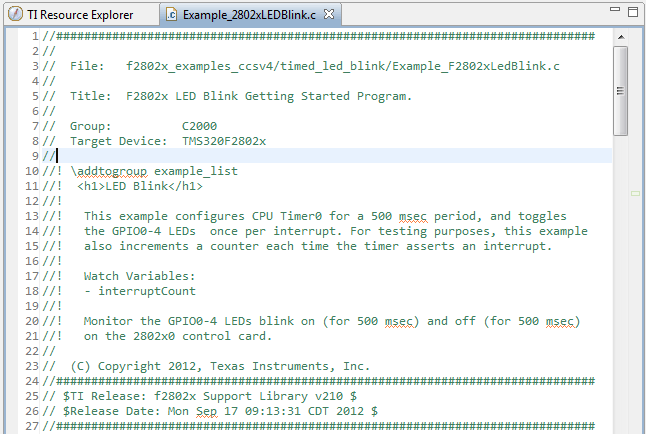
Rys. 18. Opis projektu przykładowego Example_F2802xLEDBlink
8. Dodaj zmienną interruptCount do okna Expressions . Kliknij na zakładke Expressions . W oknie edycyjnym z plikiem Example_2802xLEDBlink.c zaznacz zmienną (dwukliknij na nią). Kliknij na nią prawym klawiszem myszy i wybierz Add Watch Expression (rys. 19).
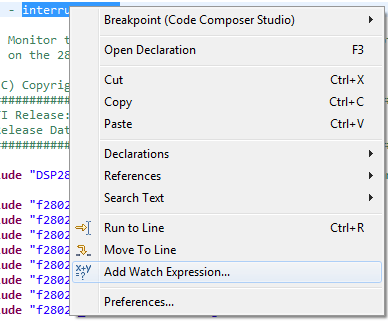
Rys. 19. Podręczne menu z wyborem dodawania zmiennej do okna Expressions
9. Kliknij OK (rys. 20).
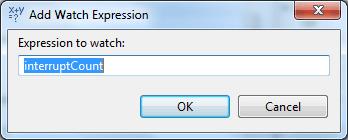
Rys. 20. Okno potwierdzania wyboru dodawania zmiennej do okna Expressions
Stan zmiennej zostanie wyświetlony w oknie Expressions (rys. 21).
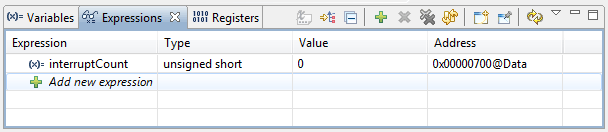
Rys. 21. Okno Expressions po dodaniu zmiennej
Można też zaznaczoną zmienną przeciągnąć z okna edycyjnego do okna Expressions .
10. W oknie Registers rozwiń strukturę CPUTIMER . Zauważ losową zawartość rejestrów modułu CPU Timer0 : TIM, PRD, TCR oraz TPR (rys. 22).
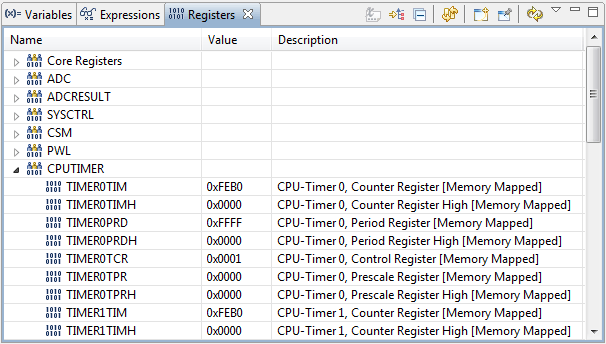
Rys. 22. Okno Registers z rozwiniętą strukturą rejestrów modułu CPU Timer0





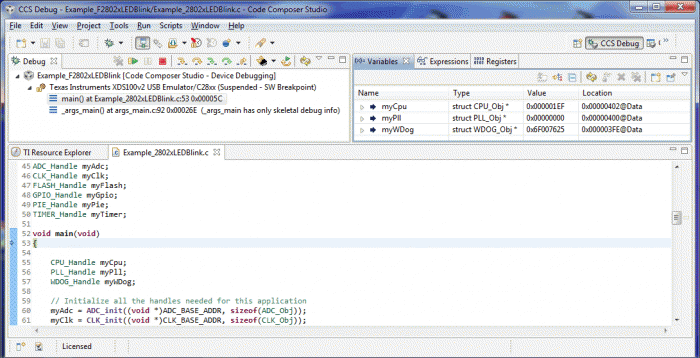
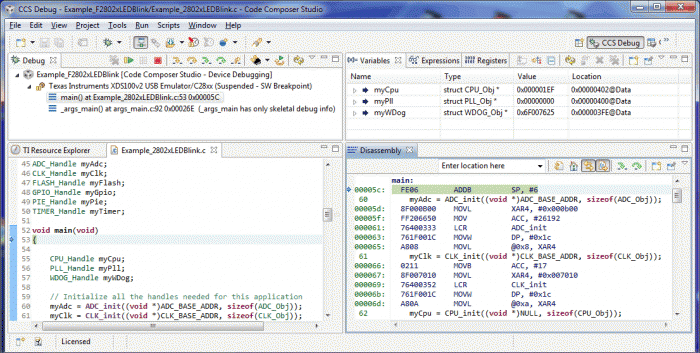
 [RAQ] Uproszczenie pokładowych systemów bezpieczeństwa oraz zwiększenie wydajności wideo dzięki zastosowaniu GMSL
[RAQ] Uproszczenie pokładowych systemów bezpieczeństwa oraz zwiększenie wydajności wideo dzięki zastosowaniu GMSL  Cyfrowa transformacja polskich firm przyspiesza – raport Polcom 2025
Cyfrowa transformacja polskich firm przyspiesza – raport Polcom 2025  MIPS S8200 dostarcza oprogramowanie RISC-V NPU umożliwiające fizyczną AI w autonomicznej sieci brzegowej
MIPS S8200 dostarcza oprogramowanie RISC-V NPU umożliwiające fizyczną AI w autonomicznej sieci brzegowej 





